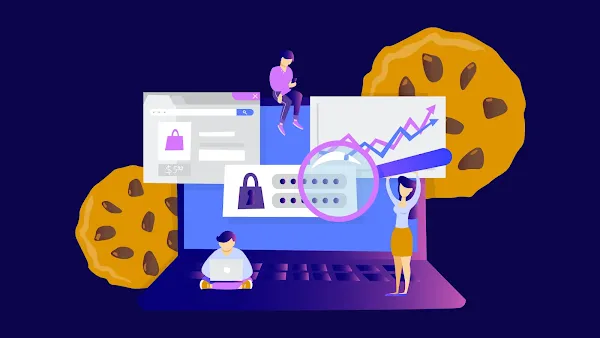Pengantar:
Dalam era digital yang semakin maju, cookie telah menjadi bagian integral dari pengalaman internet kita sehari-hari.
Namun, terkadang menghapus cookie menjadi langkah penting untuk menjaga privasi dan mengoptimalkan kinerja browser Anda.
Dalam artikel ini, kami akan memberikan panduan praktis tentang cara menghapus cookie di berbagai browser populer dan bagaimana mengoptimalkan pengalaman browsing Anda.
Menghapus Cookie di Google Chrome
- Buka Google Chrome dan klik ikon titik tiga di pojok kanan atas layar.
- Pilih opsi "Settings" dari menu dropdown yang muncul.
- Gulir ke bawah dan temukan opsi "Privacy and security".
- Klik pada opsi "Clear browsing data".
- Akan muncul jendela baru, pastikan opsi "Cookies and other site data" sudah dicentang.
- Anda juga dapat memilih opsi lain seperti riwayat penelusuran atau cache jika diinginkan.
- Pilih rentang waktu yang sesuai untuk menghapus cookie, misalnya "All time" untuk menghapus semua cookie.
- Terakhir, klik tombol "Clear data" untuk menghapus cookie dan data yang dipilih.
Menghapus Cookie di Mozilla Firefox
- Buka Mozilla Firefox dan klik ikon garis tiga di pojok kanan atas.
- Pilih opsi "Options" atau "Preferences" dari menu dropdown.
- Di panel sebelah kiri, pilih "Privacy & Security".
- Temukan bagian "Cookies and Site Data" dan klik tombol "Clear Data".
- Pastikan opsi "Cookies and Site Data" sudah dicentang.
- Jika diinginkan, Anda juga dapat memilih opsi lain untuk dihapus.
- Klik tombol "Clear" untuk menghapus cookie dan data yang dipilih.
Menghapus Cookie di Microsoft Edge
- Buka Microsoft Edge dan klik ikon titik tiga di pojok kanan atas.
- Pilih opsi "Settings" dari menu dropdown.
- Gulir ke bawah dan klik "Privacy, search, and services" di bagian sebelah kiri.
- Di bagian "Clear browsing data", klik "Choose what to clear".
- Pastikan opsi "Cookies and other site data" sudah dicentang.
- Jika diinginkan, Anda juga dapat memilih opsi lain untuk dihapus.
- Klik tombol "Clear" untuk menghapus cookie dan data yang dipilih.
Menghapus Cookie di Safari
- Buka Safari dan klik "Safari" di menu bar di bagian atas layar.
- Pilih opsi "Preferences" dari menu dropdown.
- Di jendela baru, pilih tab "Privacy".
- Klik tombol "Manage Website Data".
- Akan muncul jendela pop-up, klik tombol "Remove All" untuk menghapus semua cookie, atau pilih situs web tertentu dan klik tombol "Remove" untuk menghapus cookie dari situs web tersebut.
- Terakhir, klik tombol "Done" untuk menutup jendela pop-up.
Mengoptimalkan Pengalaman Browsing Anda
Setelah menghapus cookie, Anda dapat mengoptimalkan pengalaman browsing Anda dengan beberapa langkah berikut:
- Perbarui browser Anda ke versi terbaru untuk mendapatkan fitur keamanan dan kinerja terbaru.
- Atur pengaturan privasi sesuai preferensi Anda untuk mengontrol cookie dan data yang diizinkan oleh situs web.
- Pertimbangkan untuk menggunakan ekstensi atau plugin keamanan yang dapat membantu melindungi privasi dan memblokir pelacak.
- Selalu hapus riwayat penelusuran dan cache secara berkala untuk membersihkan data yang tidak perlu.
- Pastikan perangkat Anda dilindungi dengan perangkat lunak keamanan yang terkini.
Dengan mengikuti panduan ini, Anda dapat dengan mudah menghapus cookie di browser Anda dan meningkatkan pengalaman browsing yang lebih optimal.
Tetap menjaga privasi Anda dan berselancarlah dengan aman di dunia digital yang terhubung ini!